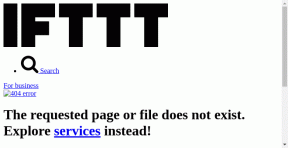შეასწორეთ Google Maps არ მუშაობს Android-ზე [100% მუშაობს]
Miscellanea / / November 28, 2021
გაქვთ Google Maps-ის არ მუშაობის პრობლემა თქვენს Android მოწყობილობაზე? თუ ასეა, მაშინ თქვენ მიხვედით სწორ ადგილას, როგორც ამ სახელმძღვანელოში, ჩვენ განვიხილავთ ამ პრობლემის მოგვარების სხვადასხვა გზებს.
Google-ის ერთ-ერთი ყველაზე კარგად შემუშავებული აპლიკაცია, გუგლის რუკა არის შესანიშნავი აპლიკაცია, რომელსაც იყენებს სმარტფონების მრავალი მომხმარებელი მთელს მსოფლიოში, იქნება ეს Android ან iOS. აპლიკაცია დაიწყო, როგორც საიმედო ინსტრუმენტი მიმართულებების მიწოდებისთვის და წლების განმავლობაში შეიქმნა, რათა დაეხმაროს სხვადასხვა სექტორში.
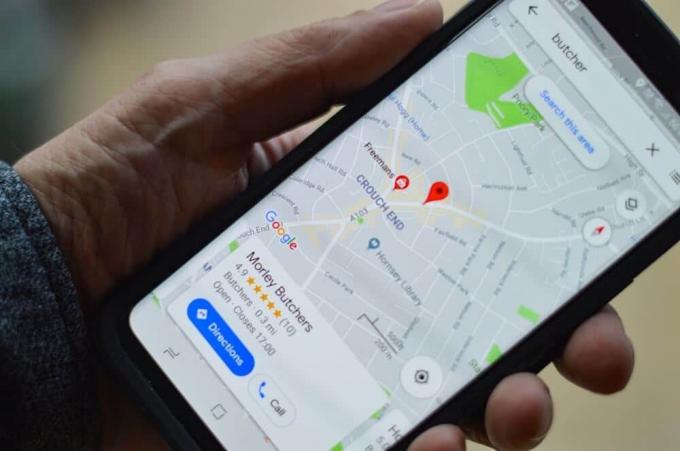
აპლიკაცია გვაწვდის ინფორმაციას საუკეთესო მარშრუტის შესახებ საგზაო პირობების, სასურველი სატელიტური გამოსახულებების მიხედვით მდებარეობებს და უზრუნველყოფს მიმართულების კურსს ტრანსპორტის ნებისმიერ რეჟიმთან დაკავშირებით, იქნება ეს ფეხით, მანქანით, ველოსიპედით თუ საზოგადოებრივი გზით ტრანსპორტი. ბოლო განახლებებით, Google Maps-მა გააერთიანა კაბინა და ავტო სერვისები მიმართულებისთვის.
თუმცა, ყველა ეს შესანიშნავი ფუნქცია არ არის გამოსადეგი, თუ აპლიკაცია არ მუშაობს სწორად ან საერთოდ არ იხსნება იმ დროს, როდესაც ის ყველაზე მეტად საჭიროა.
რატომ არ მუშაობს თქვენი Google Maps?
არსებობს სხვადასხვა მიზეზი იმისა, რომ Google Maps არ მუშაობს, მაგრამ რამდენიმე მათგანია:
- ცუდი Wi-Fi კავშირი
- ცუდი ქსელის სიგნალი
- არასწორი კალიბრაცია
- Google Maps არ განახლდა
- დაზიანებულია ქეში და მონაცემები
ახლა, თქვენი პრობლემის მიხედვით, შეგიძლიათ სცადოთ ქვემოთ ჩამოთვლილი გამოსწორებები შეასწორეთ Google Maps, რომელიც არ მუშაობს Android-ზე.
შინაარსი
- შეასწორეთ Google Maps არ მუშაობს Android-ზე
- 1. გადატვირთეთ მოწყობილობა
- 2. შეამოწმეთ თქვენი ინტერნეტ კავშირი
- 3. შეამოწმეთ მდებარეობის პარამეტრები
- 4. ჩართეთ მაღალი სიზუსტის რეჟიმი
- 5. აპლიკაციის ქეშისა და მონაცემების გასუფთავება
- 6. განაახლეთ Google Maps
- 7. გადააყენეთ თქვენი ტელეფონი ქარხნულად
- 8. ჩამოტვირთეთ Google Maps-ის ძველი ვერსია
- გამოიყენეთ Google Maps Go როგორც ალტერნატივა
შეასწორეთ Google Maps არ მუშაობს Android-ზე
ქვემოთ მოცემულია ყველაზე ეფექტური მეთოდები ნებისმიერი პრობლემის მოსაგვარებლად Გუგლის რუკა.
1. გადატვირთეთ მოწყობილობა
ერთ-ერთი ყველაზე საბაზისო და სასურველი გამოსავალია მოწყობილობის ნებისმიერ პრობლემასთან დაკავშირებით ყველაფრის თავის ადგილზე დასაყენებლად გადატვირთვა ან გადატვირთვა ტელეფონი. თქვენი მოწყობილობის გადატვირთვისთვის ხანგრძლივად დააჭირეთ ღილაკს ”Ჩამრთველი ღილაკი"და აირჩიეთ"გადატვირთვა”.

ამას ერთი ან ორი წუთი დასჭირდება, რაც დამოკიდებულია ტელეფონზე და ხშირად აგვარებს საკმაოდ ბევრ პრობლემას.
2. შეამოწმეთ თქვენი ინტერნეტ კავშირი
Google Maps საჭიროებს კარგ ინტერნეტ კავშირს გამართულად ფუნქციონირებისთვის და პრობლემა შეიძლება გაგრძელდეს უკიდურესად ნელი ინტერნეტ კავშირის ან საერთოდ ინტერნეტის არარსებობის გამო. თუ იყენებთ „მობილურ მონაცემებს“, სცადეთ მისი გამორთვა და ხელახლა ჩართვა ისეთ ზონაში გადასვლის შემდეგ, სადაც უკეთესი ქსელის დაფარვა გაქვთ, ანუ, სადაც ქსელის კავშირი სტაბილურია.

თუ არა, გადართეთ ფრენის რეჟიმი ჩართვა და გამორთვა და შემდეგ სცადეთ გახსნათ Google Maps. თუ თქვენ გაქვთ ახლომდებარე Wi-Fi Hotspot, მაშინ რეკომენდირებულია გამოიყენოთ Wi-Fi მობილური ინტერნეტის ნაცვლად.
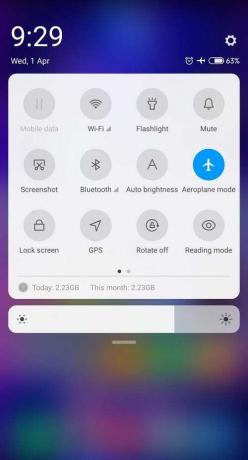
თქვენ ასევე შეგიძლიათ ჩამოტვირთოთ ტერიტორიის რუქები Google Maps-ში, რომ შეინახოთ ისინი ხაზგარეშე. ასე რომ, თუ თქვენ არ გაქვთ აქტიური ინტერნეტ კავშირი არასაკმარისი სიგნალის გამო, მაშინ მარტივად შეძლებთ Google Maps-ის ოფლაინ წვდომას.
3. შეამოწმეთ მდებარეობის პარამეტრები
მდებარეობა მომსახურება უნდა გადატრიალდესჩართულია Google Maps-ისთვის საუკეთესო შესაძლო მარშრუტის დასადგენად, მაგრამ შეიძლება იყოს მცირე შანსი იმისა, რომ თქვენ იყენებდით Google რუკებს მდებარეობის სერვისების ჩართვის გარეშე. მდარწმუნდით, რომ Google Maps-ს აქვს თქვენი მოწყობილობის მდებარეობაზე წვდომის ნებართვა.
სანამ წინ წახვალთ, დარწმუნდით ჩართეთ GPS სწრაფი წვდომის მენიუდან.

1. გახსენით პარამეტრები თქვენს ტელეფონზე და გადადით აპები.
2. შეეხეთ აპის ნებართვები ნებართვების ქვეშ.
3. აპის ნებართვის ქვეშ შეეხეთ მდებარეობის ნებართვები.
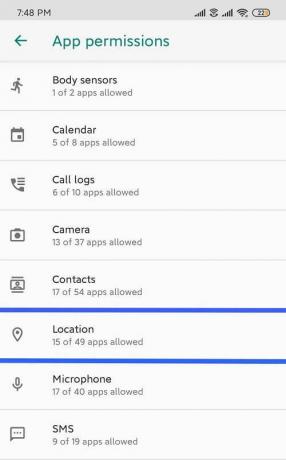
4. ახლა დარწმუნდი მდებარეობის ნებართვა ჩართულია Google Maps-ისთვის.
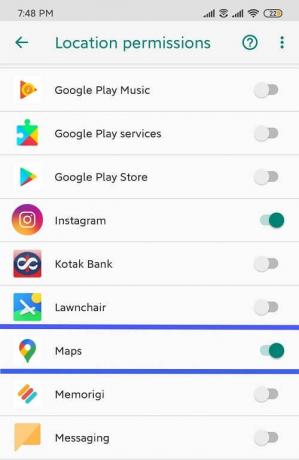
4. ჩართეთ მაღალი სიზუსტის რეჟიმი
1. დააჭირეთ და გააჩერეთ მდებარეობა ან GPS ხატულა შეტყობინებების პანელიდან.
2. დარწმუნდით, რომ ჩართულია „მდებარეობის წვდომის“ გვერდით გადართვა და მდებარეობის რეჟიმში აირჩიეთ მაღალი სიზუსტე.

5. აპლიკაციის ქეშისა და მონაცემების გასუფთავება
აპლიკაციის ქეში შეიძლება გასუფთავდეს მომხმარებლის პარამეტრებსა და მონაცემებზე ზემოქმედების გარეშე. თუმცა, იგივე არ არის მართალი აპლიკაციის მონაცემების წაშლის შემთხვევაში. თუ წაშლით აპის მონაცემებს, ის წაშლის მომხმარებლის პარამეტრებს, მონაცემებს და კონფიგურაციას. გაითვალისწინეთ, რომ აპლიკაციის მონაცემების გასუფთავება ასევე იწვევს Google Maps-ში შენახული ყველა ხაზგარეშე რუქის დაკარგვას.
1. გახსენით პარამეტრები თქვენს მოწყობილობაზე და გადადით აპლიკაციები ან აპლიკაციის მენეჯერი.
2. ნავიგაცია გუგლის რუკა "ყველა აპლიკაციის" ქვეშ.
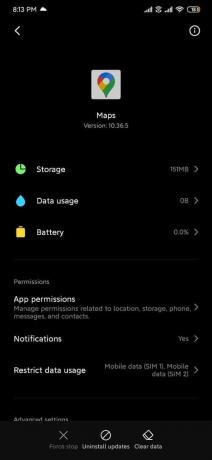
3. შეეხეთ შენახვა აპლიკაციის დეტალების ქვეშ და შემდეგ შეეხეთ Ქეშის გაწმენდა.

5. ხელახლა სცადეთ Google Maps-ის გაშვება, ნახეთ, შეძლებთ თუ არა Google Maps-ის გამოსწორებას Android-ის პრობლემაზე, მაგრამ თუ პრობლემა კვლავ შენარჩუნებულია, აირჩიეთ ყველა მონაცემის გასუფთავება.
ასევე წაიკითხეთ:Google Play Store-ის გამოსწორების 10 გზა შეწყვიტა მუშაობა
6. განაახლეთ Google Maps
Google Maps-ის განახლებას შეუძლია მოაგვაროს ნებისმიერი პრობლემა, რომელიც გამოწვეულია წინა განახლების ხარვეზებით და შეუძლია მოაგვაროს მუშაობის პრობლემები, თუ თქვენს მოწყობილობაზე დაინსტალირებული მიმდინარე ვერსია გამართულად არ მუშაობს.
1. გახსენით Play Store და მოძებნეთ “Გუგლის რუკა" საძიებო ზოლის გამოყენებით.

2. შეეხეთ განახლების ღილაკი აპლიკაციის უახლესი ვერსიის დასაყენებლად.
7. გადააყენეთ თქვენი ტელეფონი ქარხნულად
თუ არცერთი ზემოაღნიშნული მეთოდი არ მუშაობს, მაშინ ბოლო ვარიანტია თქვენი ტელეფონის ქარხნული პარამეტრების გადატვირთვა. მაგრამ ფრთხილად იყავით, რადგან ქარხნული პარამეტრების გადატვირთვა წაშლის ყველა მონაცემს თქვენი ტელეფონიდან. თქვენი ტელეფონის ქარხნული პარამეტრების დასაბრუნებლად მიჰყევით ამ ნაბიჯებს:
1. გახსენით პარამეტრები თქვენს სმარტფონზე.
2. Ძებნა ქარხნული პარამეტრების გადატვირთვა საძიებო ზოლში ან შეეხეთ სარეზერვო და გადატვირთვა ვარიანტიდან პარამეტრები.

3. დააწკაპუნეთ ქარხნული მონაცემების გადატვირთვა ეკრანზე.

4. დააწკაპუნეთ გადატვირთვა ვარიანტი შემდეგ ეკრანზე.

ქარხნული პარამეტრების დაბრუნების დასრულების შემდეგ, გადატვირთეთ თქვენი ტელეფონი და გაუშვით Google Maps. და შეიძლება ახლავე დაიწყოს გამართულად მუშაობა.
8. ჩამოტვირთეთ Google Maps-ის ძველი ვერსია
თქვენ ასევე შეგიძლიათ ჩამოტვირთოთ Google Maps აპლიკაციის ძველი ვერსია მესამე მხარის ვებსაიტებიდან, როგორიცაა APKmirror. როგორც ჩანს, ეს მეთოდი დროებით აგვარებს პრობლემას, მაგრამ გახსოვდეთ, რომ აპლიკაციების დაყენება მესამე მხარისგან წყაროებმა შეიძლება დააზიანოს თქვენი ტელეფონი, რადგან ზოგჯერ ეს ვებსაიტი შეიცავს მავნე კოდს ან ვირუსს .apk ფაილი.
1. პირველი, დეინსტალაცია გუგლის რუკა თქვენი Android ტელეფონიდან.
2. ჩამოტვირთეთ Google Maps-ის ძველი ვერსია ვებსაიტებიდან, როგორიცაა APKmirror.
შენიშვნა: ჩამოტვირთეთ ა ძველი APK ვერსია მაგრამ არა უმეტეს ორი თვისა.

3. იმისათვის, რომ დააინსტალიროთ .apk ფაილები მესამე მხარის წყაროებიდან, თქვენ უნდა მისცეთ არასანდო წყაროებიდან აპების დაყენების ნებართვა.
4. ბოლოს დააინსტალირეთ Google Maps .apk ფაილი და ნახეთ, შეძლებთ თუ არა Google Maps-ის გახსნას უპრობლემოდ.
გამოიყენეთ Google Maps Go როგორც ალტერნატივა
თუ არაფერი მუშაობს, შეგიძლიათ გამოიყენოთ Google Maps Go როგორც ალტერნატივა. ეს არის Google Maps-ის უფრო მსუბუქი ვერსია და შესაძლოა გამოადგეს მანამ, სანამ არ შეძლებთ Google Maps-თან დაკავშირებული პრობლემების მოგვარებას.

რეკომენდებულია:Android Wi-Fi კავშირის პრობლემების მოგვარება
ეს არის რამდენიმე ყველაზე ეფექტური მეთოდი ნებისმიერი პრობლემის გადასაჭრელად Google Maps-თან დაკავშირებით, რომელიც არ მუშაობს Android-ზე და თუ რაიმე პრობლემა შენარჩუნდება, ხელახლა დააინსტალირეთ აპლიკაცია.
Google Maps არის ერთ-ერთი საუკეთესო სანავიგაციო აპი, რომელიც ხელმისაწვდომია Play Store-ზე. უმოკლესი მარშრუტის მოძიებიდან დაწყებული ტრაფიკის გაზომვამდე, ის ყველაფერს აკეთებს და Google Maps-ის უმოქმედობის პრობლემამ შეიძლება თქვენი სამყარო თავდაყირა დაამყაროს. იმედია, ეს რჩევები და ხრიკები დაგეხმარებათ სტრესის შემსუბუქებაში და Google Maps-ის პრობლემების მოგვარებაში. შეგვატყობინეთ, თუ გექნებათ შესაძლებლობა გამოიყენოთ ეს ჰაკები და თქვენთვის სასარგებლო აღმოჩნდა. არ დაგავიწყდეთ თქვენი ღირებული გამოხმაურება ქვემოთ მოცემულ კომენტარებში.
![შეასწორეთ Google Maps არ მუშაობს Android-ზე [100% მუშაობს]](/uploads/acceptor/source/69/a2e9bb1969514e868d156e4f6e558a8d__1_.png)